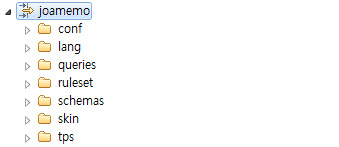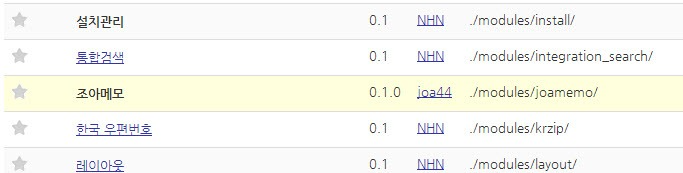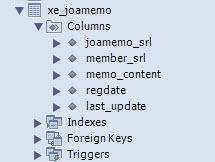XE 모듈 만들기 :: 간단한 메모장 만들기 01
XE 에서 사용할 모듈을 만들어 볼게요.
이 글에서 모듈이 어떻게 만들어 지나 살펴본답니다.
세부 내용은 Xpress Engine 개발자 매뉴얼을 참고해 주세요..^^
간단한 메모를 저장하고 저장한 메모를 볼수 있는 기능을 가진 모듈이랍니다.
모듈은 '제로보드 설치폴더/modules/ ' 위치에 설치를 해주면 된답니다.
폴더이름은 모듈이름이랑 똑같이 해주시면 되구요.
전 모듈이름을 joamemo 로 해서 폴더역시 'joamemo' 로 해주었답니다.
하위폴더로
conf : 모듈 설명과 모듈 동작에 관한 내용
lang : 언어 설정
queries : DB 를 사용하는 쿼리 정의
ruleset : 모듈에서 사용할 룰셋 파일
schemas : 모듈을 설치할 때 DB를 만드는 파일
skin : 스킨 파일
tpl(사진이 오타네요) : 관리자 화면 파일
의 폴더가 필요하답니다.
우선 첫번째로 모듈 정보를 만들어 볼게요.
'모듈이름/conf/info.xml' 을 만들어 주세요.
<font face="나눔고딕, NanumGothic, sans-serif" size="2"><b>
<?xml version="1.0" encoding="UTF-8"?>
<module version="0.2">
<title xml:lang="ko">조아메모</title>
<description xml:lang="ko">간단한 메모를 저장할 수 있습니다. </description>
<version>0.1.0</version>
<date>2012-12-02</date>
<category>service</category>
<author email_address="tlsghtjq486@naver.com" link="http://www.joa44.com/">
<name xml:lang="ko">joa44</name>
</author>
</module>
내용은 위내용으로 해주시면 된답니다.
이내용은 XE 관리자 화면에서 설치된 모듈 목록에 표시되는 정보랍니다.
title : 모듈 이름
description : 모듈 설명
version : 모듈 버젼
date : 만든 날짜
category : 관리자 메뉴 모듈 분류
service, member, content, construction, utility, accessory, system, package 설정 가능
author : 모듈 제작자 정보
</b></font>
기본 정보는 입력이 되었고 이제 설치된 모듈 목록에 나오도록 해볼게요.
'모듈이름/모듈이름.class.php' 파일 만들어 주시구요.
지금 우리가 만드는 메모장은 관리자 화면에서 할게 없기 때문에 다 빈칸으로 둬도 된답니다.
<?php
class joamemo extends ModuleObject {
function moduleInstall() {
}
function moduleUninstall(){
}
function checkUpdate() {
}
function moduleUpdate() {
}
function recompileCache() {
}
}
?>
여기까지 만드신후에 설치된 모듈 목록 확인해보면~~
이렇게 목록에 나온답니다.
자 메모를 저장해야 하니 DB 테이블을 만들어야 겠네요.
'모듈이름/schemas/joamemo.xml' 파일을 만들어 줍니다.
DB 저장 내용은
joamemo_srl : 메모 저장 일련번호
member_srl : 회원 정보
memo_content : 메모 내용
regdate : 저장 날짜
last_update : 마지막 수정 날짜
이렇게 저장이 되도록 해볼게요.
joamemo.xml 파일 내용입니다.
<table name="joamemo">
<column name="joamemo_srl" type="number" size="11" notnull="notnull" primary_key="primary_key" auto_increment="auto_increment"/>
<column name="member_srl" type="number" size="11" notnull="notnull" />
<column name="memo_content" type="varchar" size="255" notnull="notnull" />
<column name="regdate" type="date" />
<column name="last_update" type="date" />
</table>
table 이름 column 이름과 데이터 유형 데이터 크기 등을 설정해 주면 된답니다.
자세한 세부 내용은 개발자 메뉴얼 참고해주세요.^^;;;;;
이렇게 저장하고 관리자 화면의 설치된 모듈 부분을 새로고침 해주세요
그럼 사진처럼 DB Table 을 생성을 해야 설치가 완료된다고 나온답니다.
생성 하시겠습니까? 클릭해주시면
디비에 요렇게~~~테이블이 만들어져 있답니다..^^
다음번 글에서는 메모를 쓰는 화면을 만들어 보고 메모를 저장해보도록 할게요~~